*本ページはプロモーションを含んでいます
サーバーのレンタルしただけではWordPressを利用することはできません。
早速WordPressをサーバーにインストールしてみましょう。
データベースを作成する
WordPressを使うために、まずデータベースを作成しておきます。
XREAのコントロールパネルにログインして、データベースの項目を開きます。
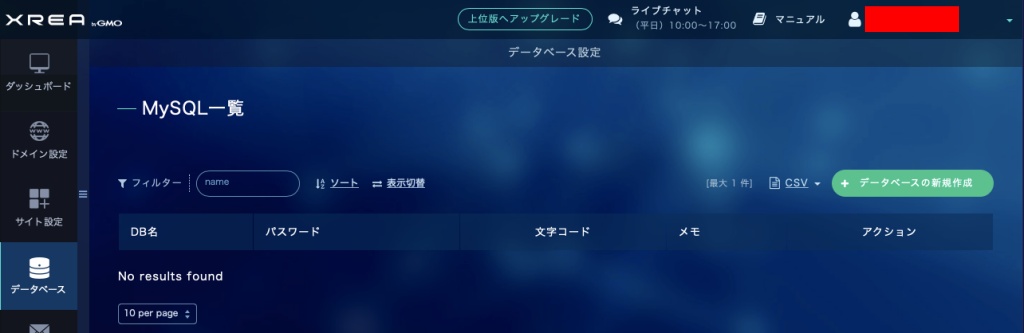
「データベースの新規作成」をクリックすると、データベース作成のウィンドウが開きます。XREAの場合には、データベースは一つしか作成することが出来ず、またデータベース名も固定です。
パスワードを設定し、「データベースを新規作成する」をクリックすると、データベースを作成することが出来ます。

WordPressのインストールの際、データベース名とパスワードを使いますので、忘れないでください。
WordPressをインストールする
データベースが無事に作成できたら、早速WordPressをインストールしましょう。
XREAコントロールパネルの左サイドバーより、「サイト設定」をクリックします。
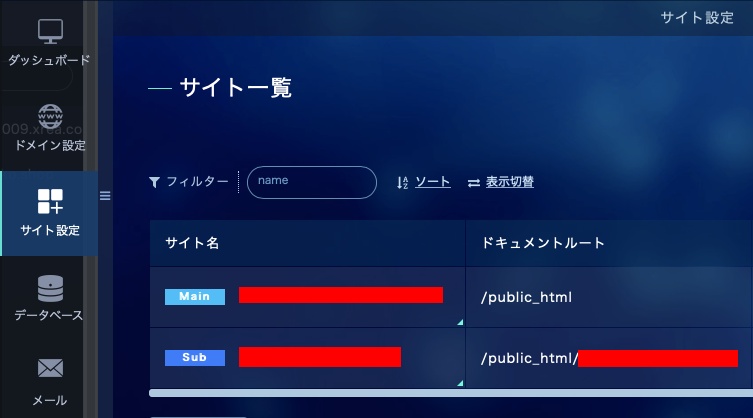
WordPressをインストールしたいドメインをクリックし、開いたページの下の方にあるCMSインストールの「WordPress」をクリックします。
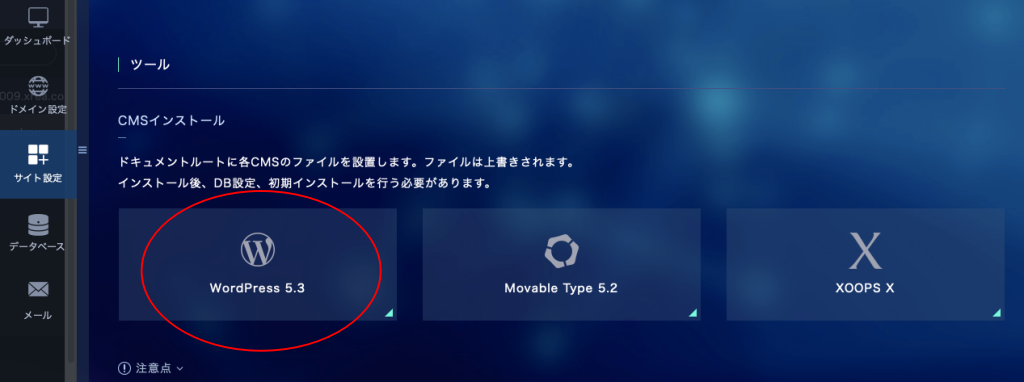
開いたウィンドウにインストール先のパスを入力し、「CMSインストール」をクリックすると、インストールが始まります。5分ほど時間をおいてインストールしたドメインにアクセスするとワードプレスのスタートページが表示されます。
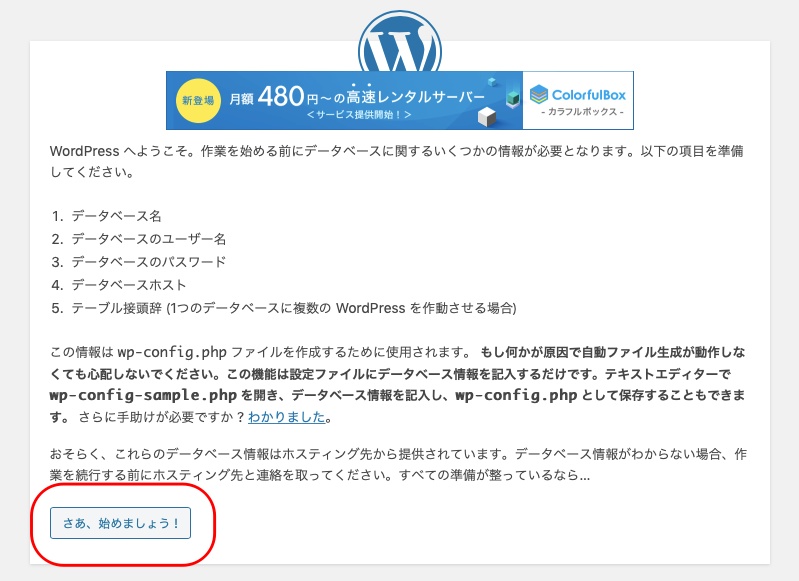
「さあ、始めましょう!」をクリックして始めましょう!
初期設定のページが開きます。データベース名とユーザー名には先ほど作成したデータベース名を、パスワードも先ほど設定したパスワードを入力します。確認して「送信」をクリックします。
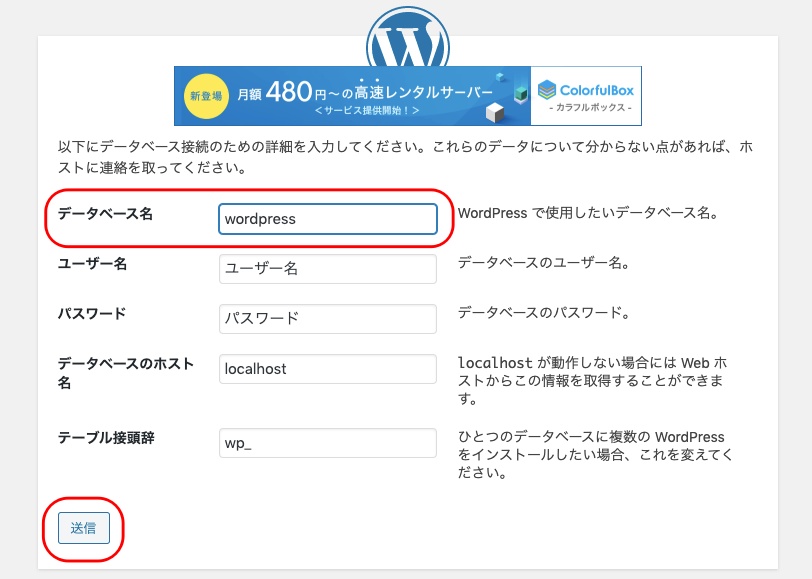
インストールの実行をクリックします。
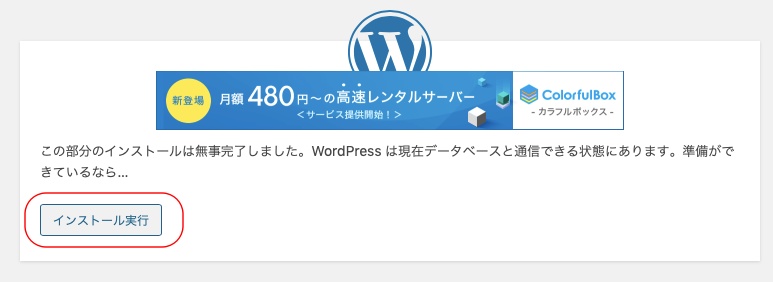
続いて、WordPressにログインするための情報を入力していきます。
サイトタイトル、ユーザー名は後からでも変えられます。サクッと決めちゃいましょう。
パスワード、メールアドレスを入力し、練習用のページを作るつもりなので、
「検索エンジンにサイトをインデックスしない」にチェックを入れておきます。このチェックを入れることで、検索エンジンに表示されなくなります。
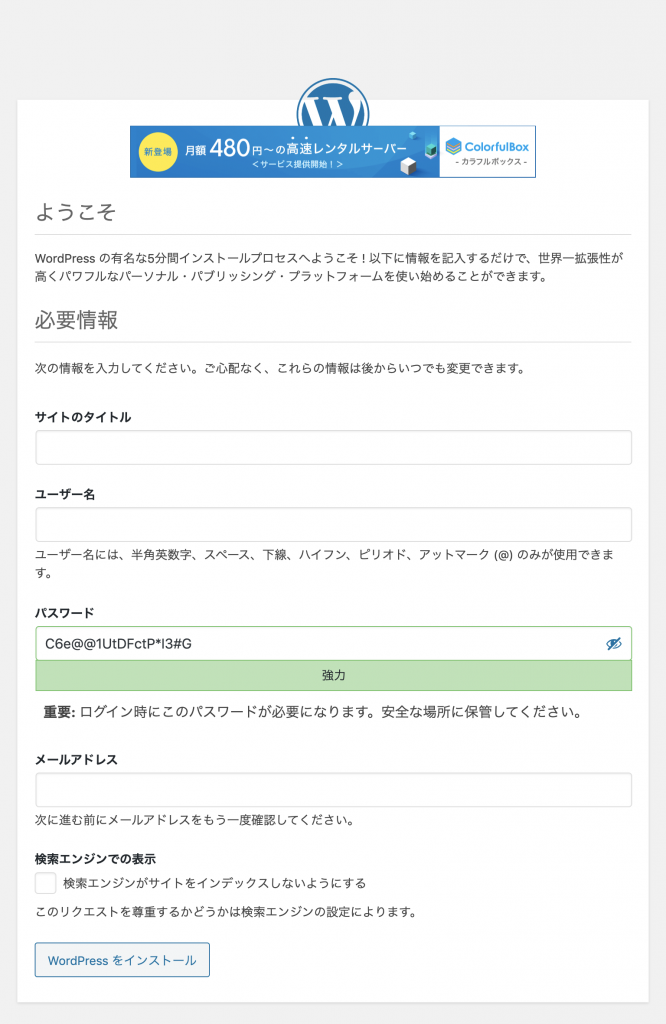
「WordPressをインストール」をクリックします。インストールが終わると、ユーザー名とパスワードの確認画面が表示されます。
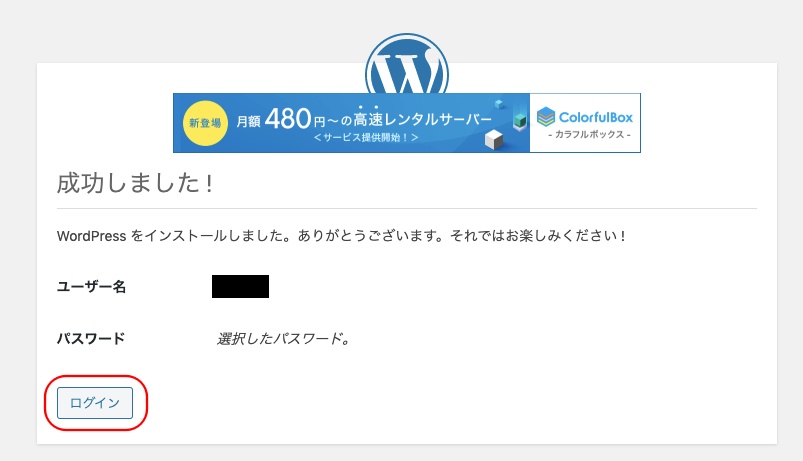
「ログイン」をクリックすると、WordPressのダッシュボードにアクセスすることが出来ます。インストール完了です。
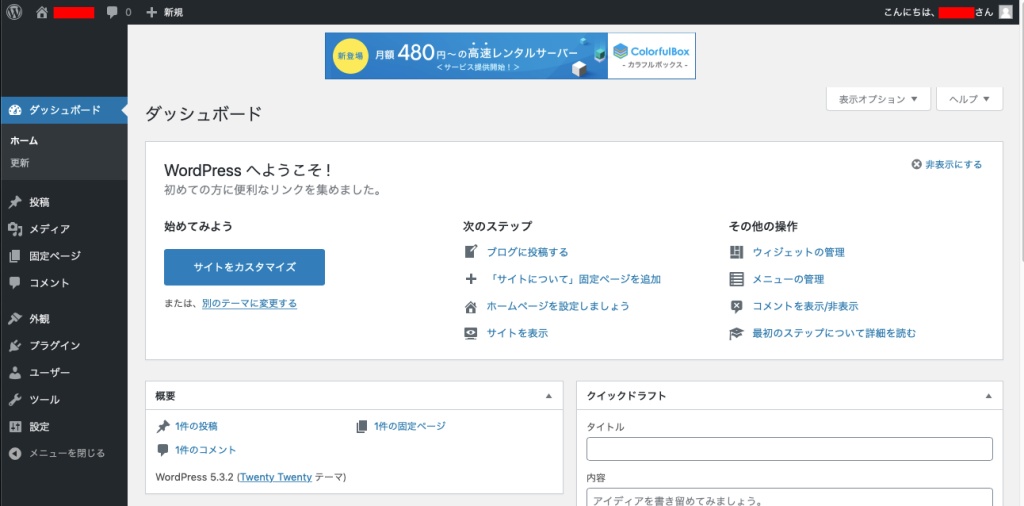
簡単にできたでしょ?このページは簡単にアクセスできるように、ブックマークしておくことをおすすめします。


コメント